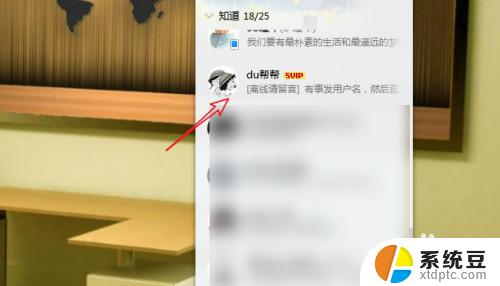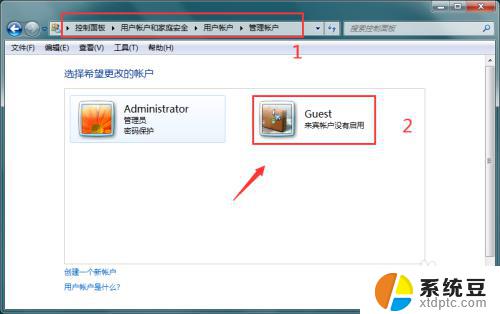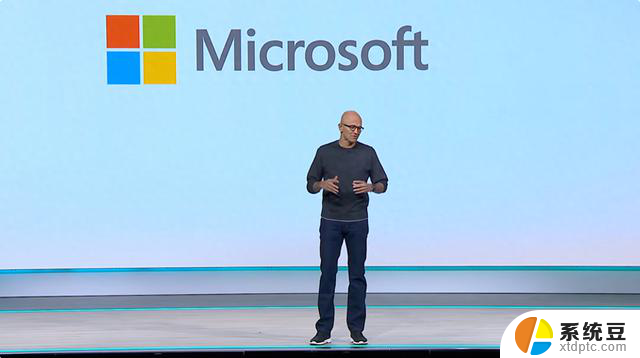电脑的截屏保存在哪里了 如何在电脑上保存截图
更新时间:2023-09-15 17:22:55作者:xtdptc
电脑的截屏保存在哪里了,在使用电脑的过程中,我们经常需要截取屏幕上的某个界面或者内容,以便于后续的使用或分享,很多人在截屏后却不知道截图保存在哪里,这给他们带来了一些困扰。事实上电脑上的截图保存位置是可以自定义的,我们可以根据自己的需求将截图保存在指定的文件夹中。如何在电脑上保存截图呢?接下来我们将介绍几种常用的保存截图的方法,帮助大家解决这个问题。
操作方法:
1.如果你用的是【F12】边上的【PRT SC】全屏截图按钮操作的话,你是无法直接在系统内找到刚刚的截图的。
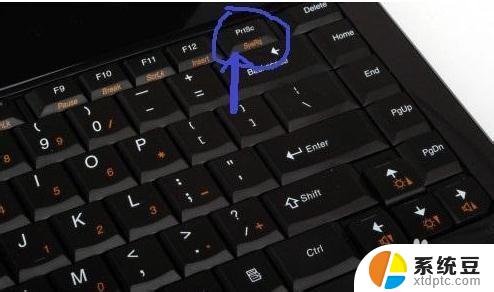
2.因为这张截图没有一个固定的存放路径,它是保存在内存中的。这个时候,你要打开系统自带的画图工具。

3.画图工具在【所有程序】-【附件】-【画图】中可以找到,找到后打开它即可。
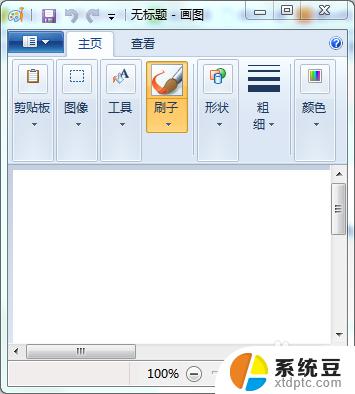
4.接着按ctrl+v把截图黏贴在画图工具里面即可。
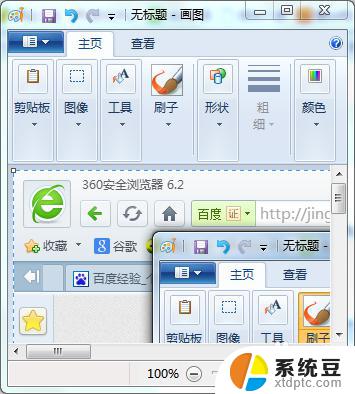
5.你也可以在画图工具里面,右击鼠标,选择黏贴来查看刚才的截图。
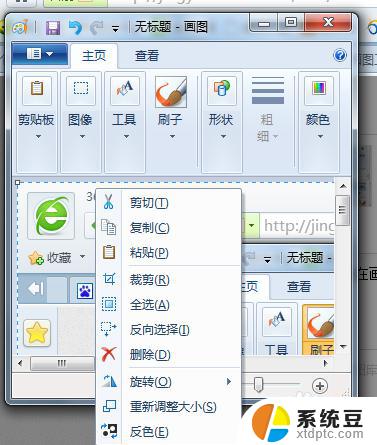
以上就是电脑截屏保存位置的全部内容,如果遇到此问题,按照以上步骤解决非常简单快速。